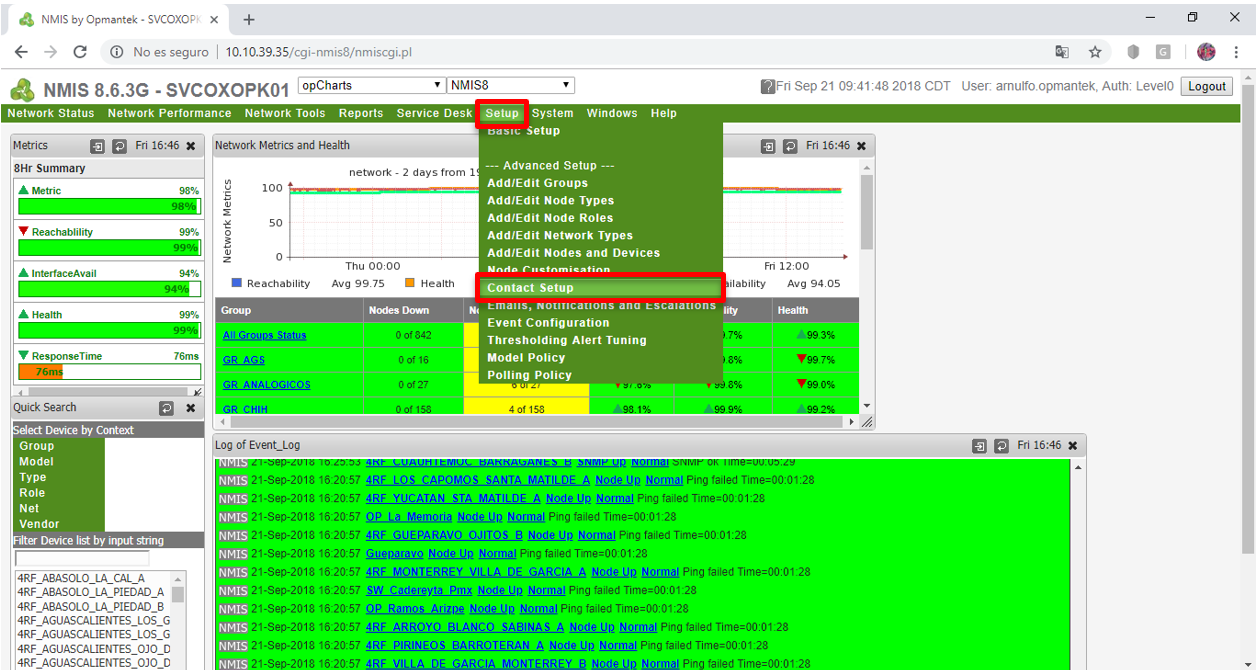...
Configuración | Descripción | Servidor común SMTP | GMail SMTP Server | Office 365 SMTP Server |
mail_combine | Combinar correos para cada destino | true |
|
|
mail_from | Dirección de correo electrónico que desea utilizar para las notificaciones de NMIS | |||
mail_server | Correo FQDN o la dirección IP | yourmailserver.domain.com | smtp.gmail.com | smtp.office365.com |
mail_server_ipproto | Usar IPv4 o IPv6 para conectarnos (sólo IPv6 Funciona si tienes una conectividad IPv6 de extremo a extremo) | ipv4 | ipv4 | ipv4 |
mail_server_port | El puerto TCP que se utilizará para la conexión | 25 | 587 | 587 |
mail_use_tls | Utilizar el protocolo TLS | false | true | true |
mail_use_sasl | Utilizar el protocolo SALS | false | false | false |
mail_user | El nombre de usuario para iniciar sesión, dejar en blanco para no hacer nada |
| ||
mail_password | La contraseña para iniciar sesión, dejar en blanco para no hacer nada |
| yourpassword | yourpassword |
mail_domain | Dominio a utilizar para SMTP | domain.com | gmail.com | office365 |
Prueba de conexión del servidor de correo electrónico
Una vez que haya configurado su servidor de correo electrónico, es mejor probarlo, inicie sesión en su servidor NMIS y ejecute el comando /usr/local/nmis8/admin/testemail.pl, esto enviará un correo electrónico al contacto configurado como contacto1. Si tiene un problema, puede ejecutar /usr/local/nmis8/admin/testemail.pl debug = true que proporcionará un resultado muy detallado para el problema.
Si tiene problemas sin correo electrónico de prueba en su bandeja de entrada, active el acceso para las aplicaciones menos seguras, en el enlace https://myaccount.google.com/lesssecureapps
Resultados de la configuración de EMAIL.
Se muestra un correo electrónico de ejemplo, de cómo está recibiendo las notificaciones de NMIS en su bandeja de entrada.
En la GUI de NMIS se observa que el nodo import_test10 está en estado down, por lo que esa alerta fue emitida al correo electrónico que se configuro para recibir las notificaciones de NMIS.
Al dirigirse al correo electrónico se puede ver que la alerta de NMIS se recibió correctamente, donde se pueden ver algunos detalles del evento. (esos detalles pueden ser customizados, pero en este ejemplo solo se muestra la configuración por defecto de NMIS).
Customización de EMAIL
Validación de Contactos
Es necesario tener contactos registrados para realizar las pruebas y así poder ver reflejados el contenido de los campos que se requieren mostrar en el contenido del correo. Para agregar o editar los contactos es necesario ir al siguiente apartado que se muestra en la siguiente imagen.